小学信息技术scratch教案.docx
《小学信息技术scratch教案.docx》由会员分享,可在线阅读,更多相关《小学信息技术scratch教案.docx(50页珍藏版)》请在冰点文库上搜索。
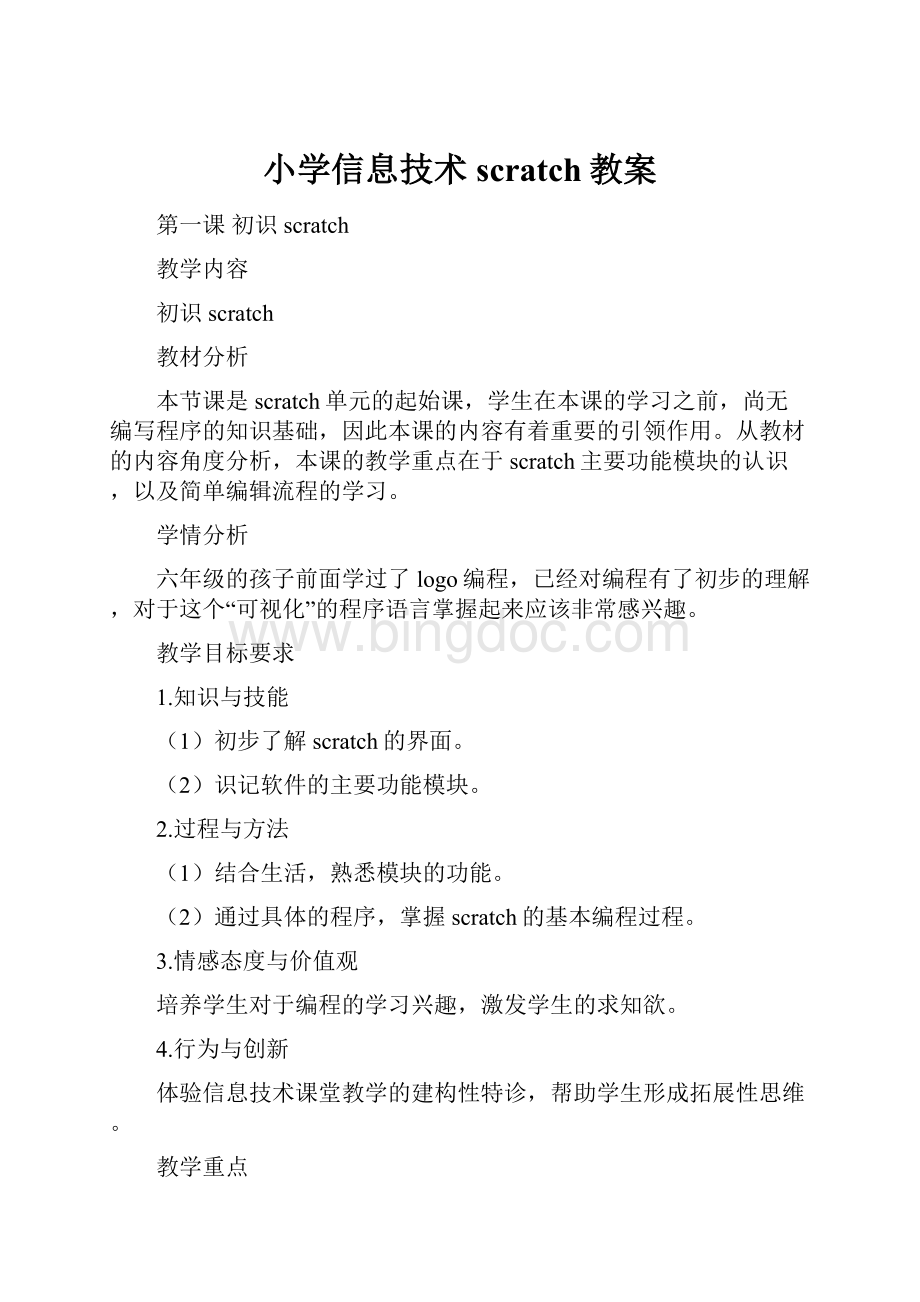
小学信息技术scratch教案
第一课初识scratch
教学内容
初识scratch
教材分析
本节课是scratch单元的起始课,学生在本课的学习之前,尚无编写程序的知识基础,因此本课的内容有着重要的引领作用。
从教材的内容角度分析,本课的教学重点在于scratch主要功能模块的认识,以及简单编辑流程的学习。
学情分析
六年级的孩子前面学过了logo编程,已经对编程有了初步的理解,对于这个“可视化”的程序语言掌握起来应该非常感兴趣。
教学目标要求
1.知识与技能
(1)初步了解scratch的界面。
(2)识记软件的主要功能模块。
2.过程与方法
(1)结合生活,熟悉模块的功能。
(2)通过具体的程序,掌握scratch的基本编程过程。
3.情感态度与价值观
培养学生对于编程的学习兴趣,激发学生的求知欲。
4.行为与创新
体验信息技术课堂教学的建构性特诊,帮助学生形成拓展性思维。
教学重点
Scratch界面的认识和体验。
教学难点
Scratch简单程序的编写和执行。
疑点分析
Scratch简单程序的修改。
教学准备
scratch软件
教学过程
一、激发兴趣,导入新课
今天,我们一起来认识一个新朋友,看一看它是谁呢?
(播放flash,小猫为主角)
它就是我们的新伙伴,是以为聪明的马戏明星哦,它有很多本领。
(展示scratch的部分编程游戏)
今天,就让我们一起学习新课,初识scratch(板书课题)
二、新授:
“认识软件”
Scratch是一个非常能干的软件,它可以帮助我们小朋友实现很多的梦想,比如:
让小猫翻跟头、让小鱼自由地游。
它的设计者是美国著名的麻省理工学校的哥哥姐姐们…(结合CAI,介绍历史)
学生了解软件的历史知识
三、新授:
“认识操作界面”
教师在桌面上找到小猫的图标,双击可以打开这个软件(学生同步练习)
它的主要界面包括几个部分
功能区:
包含一些常用功能
控制区:
对演示区的角色进行控制的区域。
控件区:
对演示区的角色进行的区域。
脚本区:
拖拽、组合程序模块以控制角色的区域。
角色区:
显示当前所有角色的区域。
演示区:
演示设计好的脚本的区域。
学生打开软件,体验每个区域的功能,并识记名称。
四、练习脚本搭建
小猫已经准备好了,让我们一起给它编写活动的程序吧
(1)选定“控件区”的控制模块,将其中的“当绿旗被点击”积木拖动到“脚本区”
(2)选定“控件区”的“外观”模块,将其中的“说你好”积木拖动到脚本区,并放在积木的后面。
(3)单击播放,让小猫说“你好”2秒
(4)单击“你好”输入新的文字“同学们,你们好”
学生编写脚本,让小猫自我介绍。
全课总结
在本节课中,我们一起学习了新的编程软件,还让小猫做了自我介绍。
在后面的学习中,小猫还有更多的功能等着我们呢。
板书设计
18.初识scratch
1.认识scratch软件
2.认识scratch的界面
3.探究scratch软件
第二课角色和舞台
教学内容
角色和舞台
教材分析
本课属于scratch学习的第二课时,从本课开始,scratch的学习进入到实际操作阶段。
在本课的教学内容中,知识点1“认识角色”和知识点2“新增角色”属于两个连续的知识概念,在内容体系上有紧密联系的关系。
知识点3“设置背景”则属于单独的一个知识概念,在内容体系上独立成篇。
但背景和角色之间也有密切的联系,可以将背景看作是一个特殊的角色。
在教材中,着力体现了两者之间的内在联系与区别。
学情分析
本课的教学对象是六年级学生,学生有过此软件的学习经历,但层次不一。
对于绘制新角色和脚本编写,对学生不存在难点,关键在于如何引导学生去学会整理思路,制作作品。
教学目标要求
1.知识与技能
(1)能理解角色的概念。
(2)可以通过三种方式导入新角色。
(3)能够掌握设置背景的方法。
2.过程与方法
(1)根据实际情况导入一定的角色。
(2)通过角色的运动要求设置相应的背景。
3.情感态度与价值观
培养学生对于编程的学习兴趣,激发学生的求知欲。
4.行为与创新
体验积木式程序编写方式,发展学生创新思维。
教学重点
导入新角色的方法。
教学难点
绘图编辑器的使用。
疑点分析
图形绘制的美观度。
教学准备
多媒体教学网络。
教学过程
一、复习与导入
复习旧知
根据例题复习scratch主要功能模块的名称以及用途。
(学生复习)
Scratch的演出马上就要开始了,今天,小猫讲给我们表演什么节目呢(板书:
第19课角色和舞台)
二、任务一:
认识“角色”
新授一:
认识“角色“
在scratch中,“角色“就是舞台中执行命令的主角,它将安好编写的程序进行运动。
当我们打开软件,默认的角色就是小猫。
学生(练习)打开软件,认识小猫角色,并尝试改变它的大小的方向。
三、任务二:
新增“角色”
在舞台上,如果只有一个演员,多孤单啊?
我们可以邀请更多的演员加入我们的演出队伍,让我们一起发出邀请吧。
方法一:
绘制新角色
单击添加角色中的第一个图标绘制新角色,可以打开scratch的绘图编辑器。
方法二:
从文件夹中选择新的角色
单击添加角色中的第二个图标,可以将文件夹中的角色导入到scratch舞台中。
方法三:
令人惊喜的角色
Scratch还有一种特殊的新增角色的方式,第三个按钮,来个令人惊喜的角色吧,软件会随机加入一些特别的角色。
(学生同步练习,通过三种方式,加入三个不同的新角色)
四、任务三:
设置背景
舞台上不仅要有演员,还要有适合的背景,这样才能增加演出效果。
在scratch中,舞台是角色活动的场景,舞台的背景为角色的活动提供适合的环境。
请同学们根据你的角色故事,参考课本来选择一个适合的舞台背景吧。
(学生通过知识迁移,自我尝试设置背景)
五、巩固与思考:
小组交流学习心得
全班展示自己的舞台设置和角色安排,并汇报自己的故事思路。
教师点评,并提出改进意见。
全课总结
通过学习,我们已经能顺利的进行舞台设置和角色安排了,课后请你在网上搜集一些角色的图片便于我们以后学习使用。
板书设计
19.角色和背景
1.认识“角色”
2.新增“角色”
绘制新角色
从文件夹中选择新的角色
来一个令人惊喜的角色
3.设置背景
第三课移动和旋转
教学内容
移动和旋转
教材分析
本课在教材中属于操作行的内容,在课程单元中属于初步体验编程过程的内容。
本课为一系列活动项目的首课时,后续活动项目均以马戏团活动为主题。
本课作为引领课,将首次涉及马戏团的活动,并将此活动加以丰富,为串起后续的整体活动提供支持。
学情分析
学生接触该软件的时间不长,在前面两节课的学习中,涉及的知识点和专有名词较多,学生需要一定的时间加以细化和理解。
因此,本课的教学中要将关键性的概念反复强化,教师可以涉及一定的活动帮助学生复习。
教学目标要求
1.知识与技能
(1)能够初步理解scratch移动的方法。
(2)可能够初步理解scratch旋转的方法。
2.过程与方法
(1)通过具体的实例掌握移动角色的技巧。
(2)根据场景,选择适合的角色旋转方式。
3.情感态度与价值观
感受程序编写的流程,体验编程的乐趣。
4.行为与创新
通过结构性思维的训练,养成良好的思辨习惯。
教学重点
Scratch移动的几种方式。
教学难点
Scratch旋转的技巧和应用。
疑点分析
如何根据场景,选择适合的角色旋转方式。
教学准备
多媒体教学网络。
教学过程
第一课时
一、复习与导入
(检查上节课的作业)
同学们,上节课中,我们一起学习了角色和舞台,大家认识了新的朋友,谁来给我们展示他的朋友呢
(学生展示自己的作品)
好朋友,在一起,快乐做游戏!
今天,我们让好朋友在一起来开心地做一个精彩的游戏吧
(出示课题)
二、任务一:
移动“角色”
第一个活动“散步”
(1)打开软件,从文件夹中导入新角色
(2)将“角色2”重命名为:
小狗,并拖动到舞台中合适的位置
(3)单击图标,绘制新角色“太阳”,并导入舞台,放置到适当的位置
(4)选中“角色1”,其相应的“控制区”的“控制”模块中,选择“点击绿旗执行”控件和“重复执行”控件,并拖动到“脚本区”。
再选择外观模块的“移动10步”控件,并拖动到“脚本区”,连接在控件下面
(5)选择“碰到边缘就反弹”控件,并拖动到“移动10步”控件后面
(学生操控)
三、任务二:
旋转“角色”
第二个活动“赛跑”
选择小狗“角色资料表中的”的第二个按钮只允许左右旋转
单击开始,小狗在舞台中左右走动,遇到边缘就转身(学生操作)
第二课时
一、提示与导入
(展示上节课的作品)
我们的好朋友虚位以待,都期待着能在舞台上自由的活动,你瞧,又来了一位新朋友,它是谁
(导入小鸟)
学生:
它应该自由地在天空飞翔
第三个活动:
小鸟自由飞翔
让我们一起来为他编写自由飞翔的脚本吧
二、任务1:
点击角色运动
(1)继续选择“小鸟”角色,在相应的“控制区”中的控制模板,将其中的“当角色二被点击”控件拖动到“脚本区”
(2)选择“控制”模块,选择控件,并拖动到“脚本区”的“当角色二被点击”控件后面
(3)选择动作模块,将其中的移动10步控件拖动到“脚本区”的重复执行控件中间
(4)继续选择动作模块,选择“面向”控件,并选择为“面向鼠标指向”,并拖动到“脚本区”的“移动10步”控件后面
(5)单机“小鸟”,小鸟就会跟随鼠标的移动在舞台飞动
(学生练习操作)
三、总结与展示
全课总结
在本课的学习中,我们的好朋友小狗在舞台上自由的散步、跑步,这些都运用了移动和旋转的方法。
在第二节课中,小动物们还有更加精彩的演出呢,同学们做的都非常的棒。
板书设计
20.移动和旋转
1.移动“角色”
2.旋转“角色”
3.角色的运动
遇到边缘就反弹
面向…
第四课快乐的小猫
教学内容
快乐的小猫
教材分析
本课主要介绍了动作控件中的“移到”“面向”“平滑移动”等命令,是前一课《移动与旋转》的继续,是后续学习的基础。
教材中先对角色活动的舞台进行了介绍,使学生对舞台中心及四周有一个基本的认识。
之后通过几个简单的小程序—小猫绕场跑步、跳舞及跟随鼠标移动,让学生具体感知动作命令的使用方法,了解通过移动角色坐标完成角色重新定位。
本课的教学重点是“移到”“面向”“平滑移动”等动作命令的使用,难点是对舞台坐标的认知,教学时应加强这方面知识的介绍。
学情分析
学生在掌握动作控件中“移动”“旋转”后的继续学习,对角色动作指令形成一个较为全面的认识,是后续章节学习的基础。
教学目标要求
1.知识与技能
(1)了解舞台属性。
(2)知道“移到”“面向”“平滑移动”等命令的使用方法。
。
2.过程与方法
能运用“移动”“面向”“平滑移动”等命令对演员进行定位移动。
3.情感态度与价值观
体会不同指令的作用,激发学生学习的兴趣。
4.行为与创新
通过不同的程序指令应用,培养发散创新能力。
教学重点
“移动”“面向”“平滑移动”等动作命令的使用。
教学难点
不同命令的组合应用。
疑点分析
能运用“移动”“面向”“平滑移动”等命令对演员进行定位移动。
教学准备
scratch软件、多媒体网络教室。
教学过程
一、复习导入
(观看小猫移动旋转的程序范例)
师:
在刚才的案例中,小猫做了哪些动作
生:
前进、旋转
师:
这些命令是怎么使用的呢
学生示范操作
师:
控制小猫运动的命令还有许多。
今天,我们继续学习动作指令
(板书:
第21课快乐的小猫)
二、自主合作,学习新知
任务一:
了解舞台属性
1.(PPT出示舞台示意图)教师介绍舞台属性,帮助学生理解坐标
2.小组交流对舞台属性的认识
任务二:
设置小猫运动
1.设置舞台背景
2.绕场跑步
自主学习,分析“移动”指令用法
交流讨论,理解更改(X,Y)坐标值的意义
汇报展示,共享学习成果
师生评价,深化学习认知
小结:
在使用移到命令时,注意参数的设置
3.小猫跳舞
自主学习,分析“将X坐标增加”和“将Y坐标增加”的指令用法
交流讨论,理解指令意义
汇报展示,共享学习成果
师生评价,深化学生认知
4.小猫跟随鼠标器移动
教师示范讲解
学生上机练习
体会循环执行的效果
思考:
“碰到边缘就反弹”指令的作用
三、巩固练习,强化认知
1.实践园:
在命令与意义之间连线
2.导入一个角色,设置动作指令,让他在舞台运动
全课总结
师:
在本课我们了解了活动舞台的属性,通过给角色设置动作指令来指挥它前进、后退、旋转……除了这些,还有许多指令用来控制角色行动,我们下节课继续学习。
板书设计
21.快乐的小猫
1.舞台中心(0,0)
2.水平为X轴
3.垂直为Y轴
遇到边缘就反弹
面向…
第五课欢乐的鱼儿
教学内容:
欢乐的鱼儿
教材分析:
本课主要内容是初步学习WindowsXP里自带的“画图”软件,包括它的启动、退出和界面组成,也是“画图”程序的起始课。
“画图”是三
学情分析:
本课是小学三年级的学习内容,处于这个年龄段的学生对美丽的图画非常感兴趣。
三年级学生前面刚刚学习了信息技术的一些基础知识,掌握了“鼠标”和“键盘”的操作,“画图”就是对它们的一个应用。
教学目标要求:
1.能理解
模块可以产生指定区间的随机数。
2.能理解
模块搭建一个
条件模块,并将该模块插入到
模块尖型孔中,控制角色满足“随机数等于1”这个条件再去完成部件内部的脚本块。
3.会用“当前角色”信息中,拖动缩略图中蓝色的线,改变角色在移动时面向的方向,设置角色的初始状态。
4.能用
模块和
模块,控制角色隐藏在其他角色的下面。
教学重点:
能理解随机数命令。
教学难点:
学会使用
模块和
模块。
教学准备:
scratch软件
课时安排:
1课时
教学过程:
一、谈话导入,创设情境
鱼儿,在海洋里自由地遨游;在池塘里欢快地畅游;在小溪边轻快地穿梭;在鱼缸里悠闲地游动;鱼儿们是多么的自由欢快,老师打开文件夹“Animation”中第6个“Aquarium”例子,同学可以看一看scratch中这个例子。
回忆一下,自己曾经看到过的影响最深的一个欢快鱼儿的画面,自己创作一个的动画。
二、共同学习,探究发现
1.请同学也打开文件夹“Animation”中第6个“Aquarium”例子,看一看,在学习过程中思考以下脚本:
(1)如何搭建鱼儿游动的脚本?
回忆控制机器人跳舞用过的脚步。
(2)让鱼儿自由游动,如何控制鱼儿在不同位置来回游动?
启发学生:
尝试用另一种脚本,可以实现吗?
(3)看一看水母与其他的鱼游动有什么不同?
在当前角色信息处调整角色的初始状态。
(4)鱼儿在水草中穿梭是如何实现的?
层模块的应用
三、自由创作,搭建脚本
1.再打开一个scratch窗口,开始创作。
2.教师巡视指导,学生提出问题,请同学解决,共同学习。
3.发现学生利用前面学过的脚本,搭建出新的脚本的,要给予表扬。
四、分享作品,互相学习
1.将自己的作品用FTP上传一次。
2.通过“分享”将自己的作品丢在scratch网站上的自己的空间。
五、我们的收获
全课总结
在今天的学习创作过程中,我们又有了一新的认识,同一个任务比如控制鱼儿在不同位置来回游动,我们可以用不同的脚本去实现。
希望大家在后面的学习中,多动脑,勤尝试,提高自己搭建脚本的能力。
你还有哪些问题没有弄清楚?
课后可以继续去探究。
板书设计:
欢乐的鱼儿
第六课胖胖吞吃鱼
教学内容:
胖胖吞吃鱼
教材分析:
《大鱼吃小鱼》这课是在学生已经初步掌握了scratch基本知识的基础上进行的综合性练习。
巩固学生前面学过的造型切换,条件语句等知识。
内容难度相对比较高,且趣味性很强,实用性较大。
能够充分调动学生学习scratch的热情,激发学生的学习欲望。
在本课中,我对教材的处理方法是:
以小游戏《大鱼吃小鱼》导入,利用“任务驱动”和“小组探究”的教学模式突破重点,攻克难点。
根据学生的认知能力设置练习。
学情分析:
六年级的孩子前面学过了logo编程,已经对编程有了初步的理解,对于这个“可视化”的程序语言掌握起来应该非常感兴趣。
教学目标要求:
1.能用发送广播
模块和接受广播
模块控制不同角色之间的交互。
2.能用
模块和
模块搭建一个
条件模块,并将该模块插入到
模块尖型孔中,控制角色的距离离鼠标的距离大于10就重复执行模块内部的脚本块,直到角色的距离小于或等于10就停止脚本。
3.能用
条件模块在角色中取色,并插入到
模块中,实现一种颜色碰到另一种颜色后,再执行部件内部的模块。
教学重点:
会使用广播模块。
教学难点:
会使用
条件模块。
教学准备:
scratch软件
课时安排:
1课时
教学过程:
一、讲故事,创设情景
老师打开“Games”文件夹中第3个“FishChomp”例子,说:
在这奇妙的海底世界里,活泼欢快的小鱼来回游动着,他们是一群弱小的群体,常常被大鱼吃掉,看!
一只胖胖吞吃鱼跟随着鼠标正在追寻小鱼,趁机吃掉他们。
同学一定都玩过像这样类似的游戏,今天我们也来模仿这个例子,创作一个小游戏,比如:
猫抓老鼠、老鹰抓小鸡……。
二、师生共同学习,探究发现
同学们打开“Games”文件夹中第3个“FishChomp”例子,看一看,学习脚本时,分块双击脚本尝试角色发生了什么,从而理解模块起的作用。
学习完后,你是如何理解的,请同学们说一说脚本的意思。
1.找出胖胖鱼跟随鼠标游动的脚本。
(1)理解:
模块的意思。
并理解:
如果鼠标指针离角色的距离大于10就去重复执行部件内部的脚本块,直到条件为假(鼠标指针离角色的距离小于或等于10)就停止该部件。
(2)请同学比较
模块和前面学过的
模块,看一看,有什么不同?
2.胖胖鱼遇到小鱼,是通过什么交互模块来接受广播信号的?
接收到广播后胖胖鱼发生了什么?
3.小鱼的脚本中,说一说控制小鱼欢快游动的脚本块是哪些?
4.小鱼遇到胖胖鱼,是通过什么模块来完成的?
遇到胖胖鱼后,小鱼通过什么交互模块来发出广播信号的?
小鱼广播信号后,做了些什么?
板书设计:
胖胖吞吃鱼
第七课拦球
教学内容:
拦球
教材分析:
《大鱼吃小鱼》这课是在学生已经初步掌握了scratch基本知识的基础上进行的综合性练习。
巩固学生前面学过的造型切换,条件语句等知识。
内容难度相对比较高,且趣味性很强,实用性较大。
能够充分调动学生学习scratch的热情,激发学生的学习欲望。
在本课中,我对教材的处理方法是:
以小游戏《大鱼吃小鱼》导入,利用“任务驱动”和“小组探究”的教学模式突破重点,攻克难点。
根据学生的认知能力设置练习。
学情分析:
六年级的孩子前面学过了logo编程,已经对编程有了初步的理解,对于这个“可视化”的程序语言掌握起来应该非常感兴趣。
教学目标要求:
1.学习范例,能理解和运用
模块,控制角色改变方向(角色反方向)。
2.学习范例,能理解和运用
模块,控制角色直到碰到指定的颜色才继续执行后面的脚本。
3.学习范例,能理解和运用
模块,控制角色的X坐标为鼠标光标的X坐标,实现角色随鼠标移动。
教学重点:
能理解和运用面向模块。
教学难点:
能理解和运用
模块,控制角色直到碰到指定的颜色才继续执行后面的脚本。
教学准备:
scratch软件
课时安排:
1课时
教学过程:
一、谈话创设情景
同学们最喜欢玩游戏,可是你们想不想自己来编游戏呢?
Scratch中有很多游戏例子,请看:
老师打开“Games”文件夹中第4个“Pong”例子,一个蓝色小球从上往下移动,底部有一根黑色小木条随鼠标移动拦截小球,拦截失败小球将落到红色区域,游戏结束。
这个游戏很简单,今天我们来模仿这个例子,自己来编游戏玩一玩。
二、范例研习,探究发现
同学们打开“Games”文件夹中第4个“Pong”例子,自学脚本,学习完后,你是如何理解的,请同学们说一说脚本的意思。
1.小球每次都是从一个固定的地方开始往下落,指出脚本中关键的模块。
帮助学生理解坐标的概念。
2.
模块是直到遇到指定的颜色后,在执行该模块下面的脚本,没有遇到指定的颜色,就等待。
2.理解拦球的角色(一条直线)随鼠标来回移动的脚本。
将脚本改成以下脚本试一试,有什么不同?
3.小球碰到拦球的角色(一条直线)后,反弹回去的脚本。
重点理解
模块在脚本中起的作用。
尝试一下:
删除“移动”和“旋转”模块,会影响游戏的效果吗?
三、自由创作,搭建脚本
1.再打开一个scratch窗口,开始创作。
2.修改脚本,使小球从左边开始向右移动,拦球的角色放在右边。
3.教师巡视指导,学生提出问题,请同学解决,共同学习。
四、分享作品,互相学习
1.点评学生作品。
2.将自己的作品用FTP上传一次。
3.通过“分享”将自己的作品丢在scratch网站上的自己的空间。
全课总结
在今天的学习创作过程中,我们又一次尝试了简单游戏的创作,大家可以发挥想象,课后和同学们交流,将这个例子改进一下,使游戏更有挑战力。
你还有哪些问题没有弄清楚?
课后可以继续去探究。
板书设计:
拦球
第八课娃娃越障碍
教学内容:
娃娃越障碍
教材分析:
《大鱼吃小鱼》这课是在学生已经初步掌握了scratch基本知识的基础上进行的综合性练习。
巩固学生前面学过的造型切换,条件语句等知识。
内容难度相对比较高,且趣味性很强,实用性较大。
能够充分调动学生学习scratch的热情,激发学生的学习欲望。
在本课中,我对教材的处理方法是:
以小游戏《大鱼吃小鱼》导入,利用“任务驱动”和“小组探究”的教学模式突破重点,攻克难点。
根据学生的认知能力设置练习。
学情分析:
六年级的孩子前面学过了logo编程,已经对编程有了初步的理解,对于这个“可视化”的程序语言掌握起来应该非常感兴趣。
教学目标要求:
1.学习范例,能理解和运用
模块创建一个变量。
2.能理解和运用
和
模块,控制角色移动。
3.学习范例,能理解和运用以下脚本,控制娃娃停留在绿色边缘上。
教学重点:
能理解和运用
模块创建一个变量。
教学难点:
能理解和运用
和
模块。
教学准备:
scratch软件
课时安排:
1课时
教学过程:
一、创设情景,揭示主题
同学们一定玩过超级玛丽的游戏,玛丽上下跳着越过各种障碍,最终到达目的地,Scratch中也有一款类似的游戏例子,请看:
老师打开“Games”文件夹中第8个“ScrollingDemo”例子,一个可爱的娃娃脸出现在蓝天白云下,地面上有一座座绿色的小山峰,按上下左右键,娃娃开始紧张的旅程。
这个游戏很简单,但有很多地方值得我们研究,下面我们来学习学习这个例子,看自己能否创作一个娃娃过障碍的游戏。
二、范例研习,探究发现
同学们打开“Games”文件夹中第8个“ScrollingDemo”例子,体验一下,看一看老师给你的研究问题。
1.本作品有两个方面非常值得大家研究
一是:
类似超级玛丽跳上跳下;
二是:
将画面一直延长(有卷轴的感觉);
2.找一找,作品中的利用一个什么脚本总可以让娃娃停留在绿色边缘上?
能读懂吗?
3.研究一下画面中卷动的部分
一是:
尝试一